基于Python的ArcPy模块实现Excel数据读取和矢量图层生成
本文将介绍如何利用Python中的ArcPy模块,实现Excel数据读取和生成矢量图层的过程。同时,将详细介绍如何使用IDW插值和批量掩膜的方法对数据进行处理。
首先,我们来明确一下本文所需实现的需求。
我们有一份Excel表格文件,记录了北京市部分PM2.5浓度监测站点在2019年05月18日00时至23时(不包括19时)的23个逐小时PM2.5浓度数据。我们需要将这些数据依次读入一个包含北京市各PM2.5浓度监测站点的矢量点要素图层中。接下来,我们将对这些站点导入的23个逐小时PM2.5浓度数据进行逐小时的反距离加权(IDW)方法的插值,生成共23幅插值图。最后,我们将利用已有的北京市边界矢量数据,对这23幅插值图进行掩膜。
包含北京市各PM2.5浓度监测站点的矢量点要素图层是基于Python中的ArcPy模块生成的。
矢量图层还包括属性表,属性表内容包括每一个站点的编号、地理位置与中文名称。
记录有北京市部分PM2.5浓度监测站点在2019年05月18日00时至23时的Excel表格文件如下,其中包括各站点在23个整点时所监测到的PM2.5浓度。

代码实现
了解了需求后,我们将使用Python的ArcPy模块进行详细代码的撰写与介绍。
在编写代码时,为了方便执行,所以希望代码后期可以在ArcMap中直接通过工具箱运行。因此,代码中对于一些需要初始定义的变量,都用到了arcpy.GetParameterAsText()函数。如果只是希望在IDLE中运行代码,那么直接对这些变量进行具体赋值即可。
代码的整体思路为:首先利用pd.read_csv函数读取记录有北京市部分PM2.5浓度监测站点在2019年05月18日00时至23时的Excel表格文件数据,随后在北京市各PM2.5浓度监测站点的矢量点要素图层的属性表中新建23个列,每一个列表示该监测站点在某一时刻的浓度数据。
具体代码如下。
# -*- coding: utf-8 -*-
# @author: ChuTianjia
...
运行结果
执行上述代码,如果是在ArcMap中直接通过工具箱运行,则可以看到代码运行过程中出现的提示。例如,可以知道有哪几个站点是没有数据、从而被剔除的。同时,在结果文件夹中可以看到,23小时的插值图与掩膜图都将自动生成并保存在指定文件夹。
下图显示了代码的运行情况。

接下来,我们查看IDW插值结果图和经掩膜后的图像。首先查看IDW插值结果图;我们以当日10时的插值结果图为例进行查看。可以看到其已对北京市边界矢量数据所包含的矩形范围完成了插值。

接下来,查看IDW插值结果图经过掩膜后的图像;我们以当日10时的插值、掩膜结果图为例进行查看。可以看到,经过掩膜操作后的图像已经完全符合北京市边界矢量数据的范围。
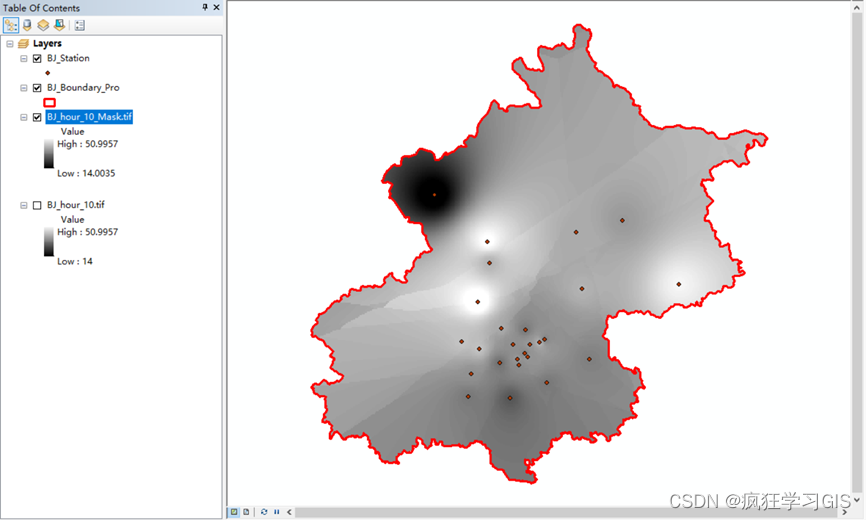
至此,大功告成。
以上就是电脑114游戏给大家带来的关于基于Python的ArcPy模块实现Excel数据读取和矢量图层生成全部内容,更多攻略请关注电脑114游戏。
电脑114游戏-好玩游戏攻略集合版权声明:以上内容作者已申请原创保护,未经允许不得转载,侵权必究!授权事宜、对本内容有异议或投诉,敬请联系网站管理员,我们将尽快回复您,谢谢合作!


